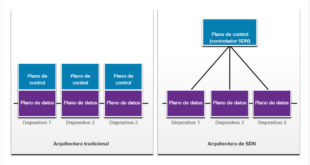Última actualización: octubre 14, 2021
2.4.11 Packet Tracer – Modifique OSPFv2 Single-Area Respuestas (versión para el instructor)
2.4.11 Packet Tracer – Modify Single-Area OSPFv2 Español
Nota para el instructor: Los elementos con color de fuente rojo o resaltados en gris indican texto que aparece solo en la copia del instructor.
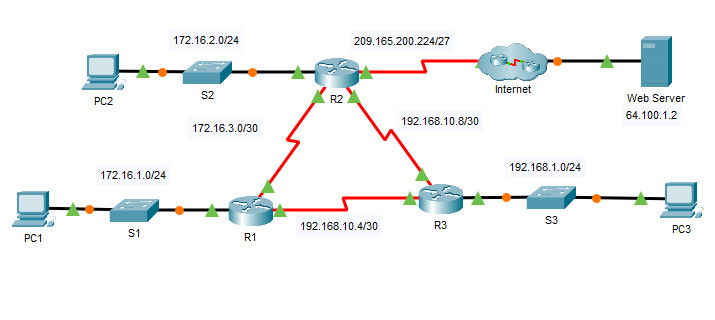
Tabla de asignación de direcciones
| Dispositivo | Interfaz | Dirección IPv4 | Máscara de subred | Puerta de enlace predeterminada |
|---|---|---|---|---|
| R1 | G0/0 | 172.16.1.1 | 255.255.255.0 | N/D |
| S0/0/0 | 172.16.3.1 | 255.255.255.252 | ||
| S0/0/1 | 192.168.10.5 | 255.255.255.252 | ||
| R2 | G0/0 | 172.16.2.1 | 255.255.255.0 | N/D |
| S0/0/0 | 172.16.3.2 | 255.255.255.252 | ||
| S0/0/1 | 192.168.10.9 | 255.255.255.252 | ||
| S0/1/0 | 209.165.200.225 | 255.255.255.224 | ||
| R3 | G0/0 | 192.168.1.1 | 255.255.255.0 | N/D |
| S0/0/0 | 192.168.10.6 | 255.255.255.252 | ||
| S0/0/1 | 192.168.10.10 | 255.255.255.252 | ||
| PC1 | NIC | 172.16.1.2 | 255.255.255.0 | 172.16.1.1 |
| PC2 | NIC | 172.16.2.2 | 255.255.255.0 | 172.16.2.1 |
| PC3 | NIC | 192.168.1.2 | 255.255.255.0 | 192.168.1.1 |
| Servidor web | NIC | 64.100.1.2 | 255.255.255.0 | 64.100.1.1 |
Objetivos
- Parte 1. Modificar la configuración predeterminada de OSPF
- Parte 2. Verificar la conectividad
Situación
En esta actividad, OSPF ya está configurado y todos las terminales tienen en este momento conectividad total. Modificará la configuración predeterminada de routing de OSPF mediante la modificación de los temporizadores de saludo y de inactividad, y el ajuste del ancho de banda de un enlace. Luego, verificará que se restaure la conectividad total para todos los terminales.
Instrucciones
Parte 1: Modificar la configuración predeterminada de OSPF
Paso 1: Probar la conectividad entre todas las terminales.
Antes de modificar la configuración de OSPF, verifique que todas las PC pueden hacer ping en el servidor web y entre sí.
Paso 2: Ajustar los temporizadores de saludo y tiempo muerto entre el R1 y el R2.
a. Introduzca los siguientes comandos en el R1.
R1(config)# interface s0/0/0 R1(config-if)# ip ospf hello-interval 15 R1 (config-if) # ip ospf dead-intervalo 60
b. Después de un corto período de tiempo, la conexión OSPF con R2 fallara, como se muestra en la salida del router..
00:02:40: %OSPF-5-ADJCHG: Process 1, Nbr 209.165.200.225 on Serial0/0/0 from FULL to DOWN, Neighbor Down: Dead timer expired 00:02:40: %OSPF-5-ADJCHG: Process 1, Nbr 209.165.200.225 on Serial0/0/0 from FULL to DOWN, Neighbor Down: Interface down or detached
Ambos lados de la conexión deben tener los mismos valores de temporizador para mantener la adyacencia. Identifique la interfaz en R2 que está conectada a R1. Ajuste los temporizadores en la interfaz R2 para que coincidan con la configuración en R1.
R2(config)# interface s0/0/0 R2(config-if)# ip ospf hello-interval 15 R2(config-if)# ip ospf dead-interval 60
Después de un breve período de tiempo, debería ver un mensaje de estado que indica que se ha restablecido la adyacencia OSPF.
00:21:52: %OSPF-5-ADJCHG: Process 1, Nbr 192.168.10.5 on Serial0/0/0 from LOADING to FULL, Loading Done
Paso 3: Ajustar la configuración del ancho de banda en el R1.
a. Rastree la ruta entre la PC1 y el servidor web ubicado en 64.100.1.2. Observe que la ruta desde la PC1 hasta 64.100.1.2 se dirige por medio del R2. OSPF prefiere la ruta de menor costo.
C:\ > tracert 64.100.1.2 Tracing route to 64.100.1.2 over a maximum of 30 hops: 1 ms 0 ms 8 ms 172.16.1.1 2 0 ms 1 ms 0 ms 172.16.3.2 3 1 ms 9 ms 2 ms 209.165.200.226 4 * 1 ms 0 ms 64.100.1.2 Trace complete.
b. En la interfaz serial 0/0/0 de R1, establezca el ancho de banda en 64Kb/s. Esto no cambia la velocidad del puerto real, solo la métrica que el proceso OSPF en el R1 utilizará para calcular las mejores rutas.
R1(config-if)# bandwidth 64
c. Rastree la ruta entre la PC1 y el servidor web ubicado en 64.100.1.2. Observe que la ruta desde la PC1 hasta 64.100.1.2 es redirige por medio del R2. OSPF prefiere la ruta de menor costo.
C:\ > tracert 64.100.1.2 Tracing route to 64.100.1.2 over a maximum of 30 hops: 1 ms 0 ms 3 ms 172.16.1.1 2 8 ms 1 ms 1 ms 192.168.10.6 3 2 ms 0 ms 2 ms 172.16.3.2 4 2 ms 3 ms 1 ms 209.165.200.226 5 2 ms 11 ms 11 ms 64.100.1.2 Trace complete.
Parte 2: Verificar la conectividad
Verifique que todas las PC puedan hacer ping al servidor web y entre sí.
Scripts de respuesta
Router R1
interface s0/0/0 ip ospf hello-interval 15 ip ospf dead-interval 60 bandwidth 64
Router R2
interface s0/0/0 ip ospf hello-interval 15 ip ospf dead-interval 60
 ExamenRedes – Examen, preguntas y respuestas Redes De Computadores Examenes de Redes
ExamenRedes – Examen, preguntas y respuestas Redes De Computadores Examenes de Redes